今日介绍一组需要酷炫叼的操作!(低配玩家可以绕过,原因在下方会讲到)
如何设置win7动态壁纸功能
首先,我们要下载一个插件:Dream Scene(梦幻桌面)这么一个东西。小编实操发现,网络太复杂,你很有可能下到一个乱码满屏飞的三流插件,所以我建议选第三个下载:win7 Dream Scene activator 1.1这个东西,这个好处就是一键开启隐藏功能!
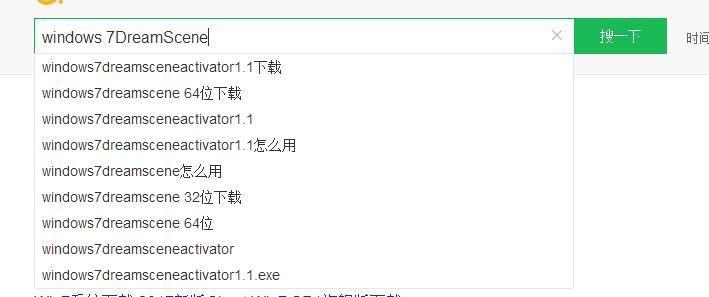
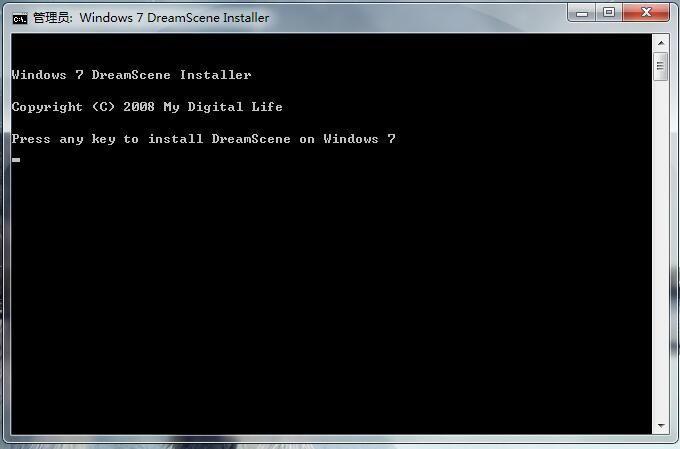
这是一个错误的示范,里面全是乱码,不建议使用!
正确的方式是这个↓↓↓

开启了隐藏功能还不够,还需要我们在“控制面板”开启aero这个功能,开启的步骤如下:
“控制面板”→“系统”→“更多高级设置”→“高级”→“性能选项”→勾选“启用“Areo Peek”→选择“调整为最佳外观”。
以上步骤可能不同系统有所区别,但原理相同,找到同样作用的按钮操作即可!视觉选择最佳外观是为了更好的体验动态壁纸效果。
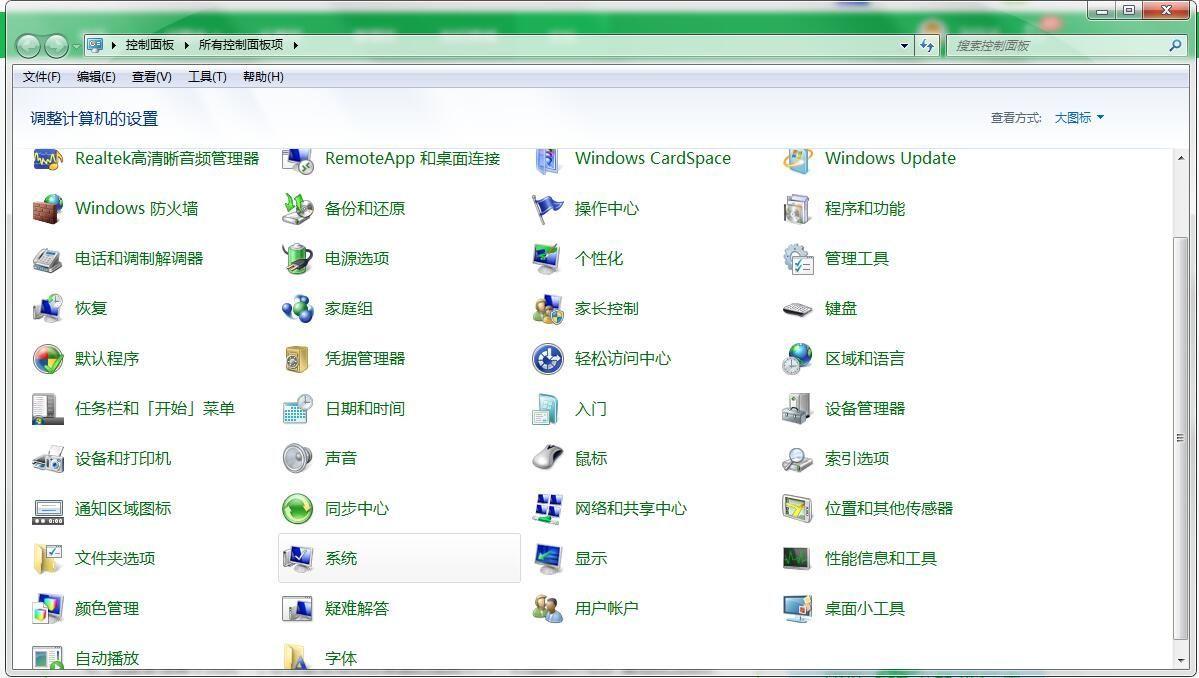
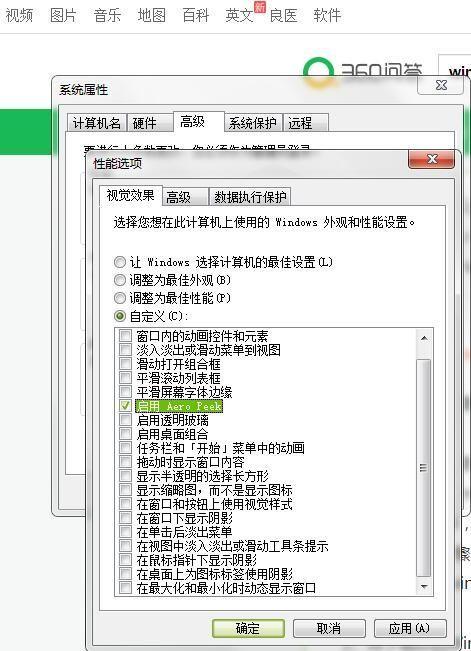
最后一步完成动态壁纸的设置:找到需要的动态壁纸(WMV格式的小视频
),鼠标右键选择“Set as Desktop Background”,然后就能欣赏美美的动态壁纸了。
对比下静态和动态下的系统资源占用率
完全不懂得壁纸很是古板,有木有,cpu使用率6%,物理内存38%!(小编电脑还开了其他的程序,所以不要质疑我的电脑)
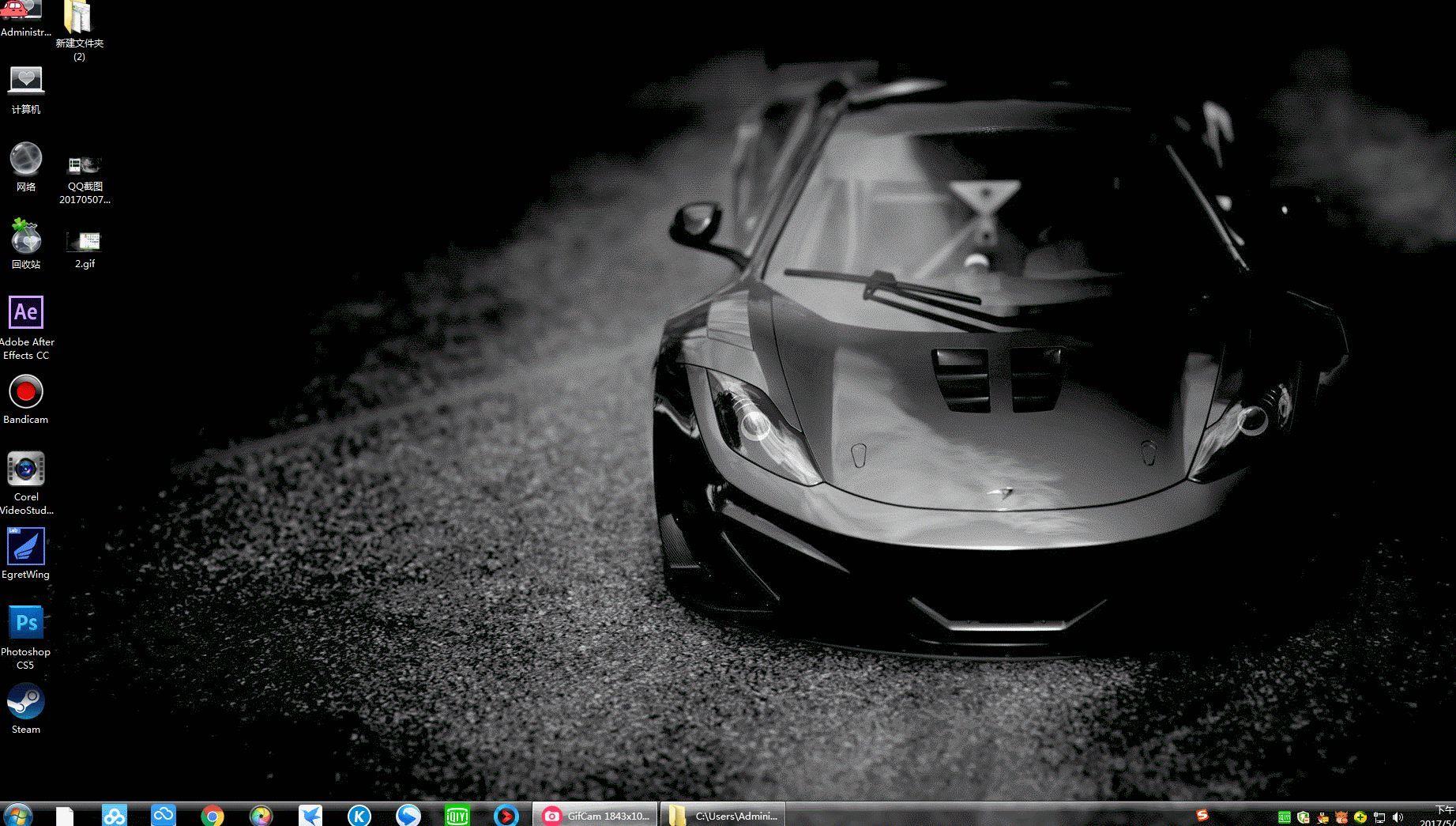
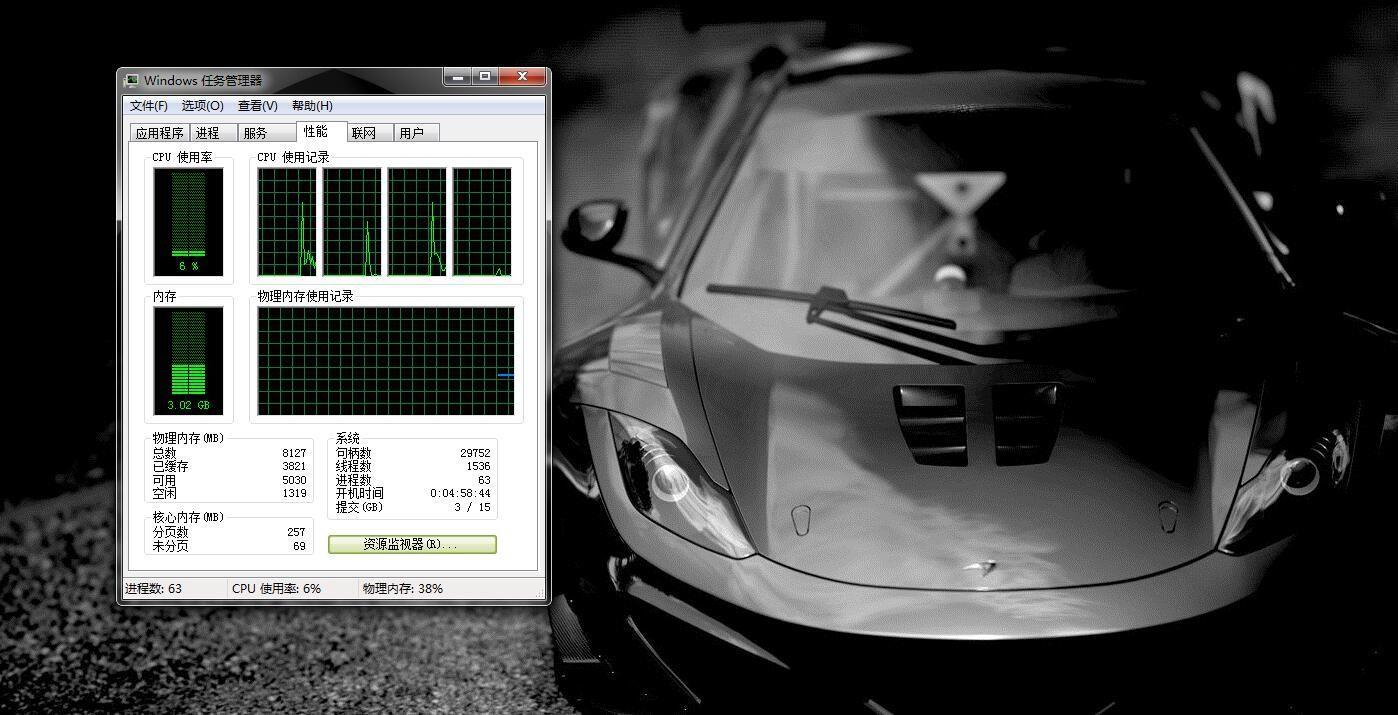
会动的动态壁纸感觉看电影一样,有木有?cpu使用率13%,物理内存40%!(是不是感觉差别很小,那当然了,我的电脑8g内存,而且我用的壁纸还是自己录的一段不太高清的视频,占用当然小了)
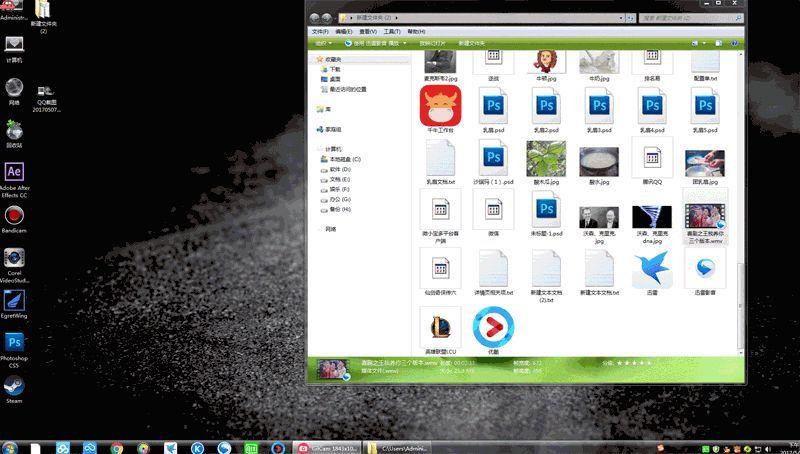
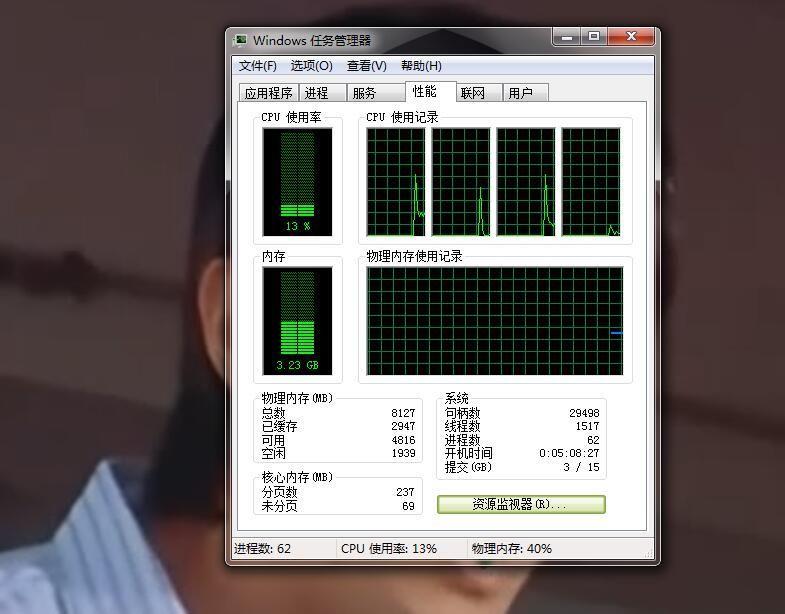
动态壁纸选择的注意事项
(1)你的电脑内存不要低于4g,我不骗你,不行你试试,后台跟开了个播放器似得,硬件跟不上会很卡;
(2)动态壁纸的下载请百度,或者自己录制一小段,特别提醒:格式一定要WMV的,一定要WMV的,一定要WMV的。
(3)一定要保留桌面图标,不然会有人会以为你开了视频播放,在使劲的点屏幕(暂停、快进、快退、退出等)。这也是一个很好的整人游戏哟,你get了吗?
(4)最后一点,介绍一下我的录制软件:视频录制的用的优酷视频自带的录像功能;gif录制用的是Gifcam。地址就不介绍了自行百度就行。


